Εκτέλεση/αλλαγή ρυθμίσεων ενσύρματου LAN
Ακολουθήστε την παρακάτω διαδικασία για εκτέλεση/αλλαγή των ρυθμίσεων ενσύρματου LAN.
 Σημείωση
Σημείωση
- Σε ορισμένα μοντέλα, μπορείτε να εκτελέσετε ρύθμιση δικτύου για έναν εκτυπωτή που είναι συνδεδεμένος μέσω USB χρησιμοποιώντας το IJ Network Device Setup Utility. Επιλέξτε USB στο στοιχείο Αλλαγή προβολής (Switch View) στο μενού Προβολή (View) για να εμφανιστούν οι εκτυπωτές στους οποίους μπορείτε να εκτελέσετε ρυθμίσεις.
-
Ελέγξτε το μήνυμα που εμφανίζεται και επιλέξτε Ναι (Yes).
-
Επιλέξτε Ρύθμιση δικτύου εκτυπωτή (Printer Network Setup) στην οθόνη που εμφανίζεται.
Οι εκτυπωτές που εντοπίστηκαν εμφανίζονται σε λίστα.
-
Επιλέξτε τον εκτυπωτή από τη λίστα εκτυπωτών, για να εκτελέσετε/αλλάξετε ρυθμίσεις.
Επιλέξτε τον εκτυπωτή με την ένδειξη Ενσύρματο LAN (Wired LAN) να εμφανίζεται στο στοιχείο Μέθοδος σύνδεσης (Connection Method) και οποιαδήποτε άλλη ρύθμιση εκτός των Άγνωστο (Unknown), Δεν έχει γίνει σύνδεση (Not Connected) ή Η ρύθμιση ολοκληρώθηκε (Setup Completed) να εμφανίζεται στο στοιχείο Κατάσταση (Status) για την εκτέλεση ρυθμίσεων.
Για να εκτελέσετε ρυθμίσεις σε έναν εκτυπωτή που είναι συνδεδεμένος μέσω USB, επιλέξτε USB από το αναπτυσσόμενο μενού στη γραμμή εργαλείων και επιλέξτε τον εκτυπωτή με την ένδειξη Ενσύρματο LAN (Wired LAN) να εμφανίζεται στο στοιχείο Μέθοδος σύνδεσης (Connection Method).
-
Επιλέξτε Ρυθμίσεις δικτύου... (Network Settings...) στο μενού Ρυθμίσεις εκτυπωτή (Printer Settings).
Εμφανίζεται η οθόνη Επιβεβαίωση κωδικού πρόσβασης εκτυπωτή (Confirm Printer Password).
Για περισσότερες πληροφορίες σχετικά με τον κωδικό πρόσβασης, ανατρέξτε στην ενότητα Κωδικός πρόσβασης διαχειριστή.
 Σημείωση
Σημείωση- Αν κάνετε κλικ στο εικονίδιο
 , μπορείτε να εκτελέσετε/αλλάξετε ρυθμίσεις.
, μπορείτε να εκτελέσετε/αλλάξετε ρυθμίσεις.
- Αν κάνετε κλικ στο εικονίδιο
-
Εισαγάγετε τον κωδικό πρόσβασης και πατήστε OK.
Εμφανίζεται η οθόνη Ρυθμίσεις δικτύου (Network Settings).
-
Εκτελέστε/αλλάξτε ρυθμίσεις.
Μπορείτε να πραγματοποιήσετε εναλλαγή της οθόνης μεταξύ IPv4 και IPv6. Κάντε κλικ στην καρτέλα για να αλλάξετε το πρωτόκολλο.
-
Ρυθμίσεις IPv4
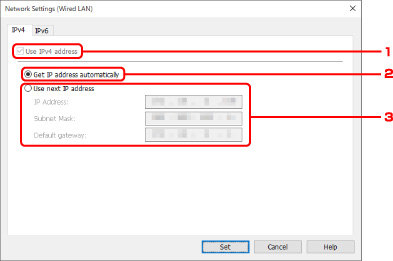
-
Χρήση διεύθυνσης IPv4 (Use IPv4 address)
Αυτό το στοιχείο είναι πάντα επιλεγμένο (εμφανίζεται με γκρι χρώμα).
-
Αυτόματη λήψη διεύθυνσης IP (Get IP address automatically)
Ορίστε αυτήν την επιλογή για να χρησιμοποιήσετε μια διεύθυνση IP που έχει εκχωρηθεί αυτόματα από ένα διακομιστή DHCP. Η λειτουργία του διακομιστή DHCP πρέπει να είναι ενεργοποιημένη στο δρομολογητή σας.
-
Χρήση επόμενης διεύθυνσης IP (Use next IP address)
Ορίστε αυτήν την επιλογή αν δεν είναι διαθέσιμη καμία λειτουργία του διακομιστή DHCP στη ρύθμιση όπου χρησιμοποιείτε τον εκτυπωτή ή αν θέλετε να χρησιμοποιήσετε μια σταθερή διεύθυνση IP.
Εισαγάγετε τη διεύθυνση IP, τη μάσκα υποδικτύου και την προεπιλεγμένη πύλη.
-
-
Ρυθμίσεις IPv6
 Σημείωση
Σημείωση- Αν επιλέξετε USB από το αναπτυσσόμενο μενού στη γραμμή εργαλείων, δεν μπορείτε να εκτελέσετε ρυθμίσεις IPv6.
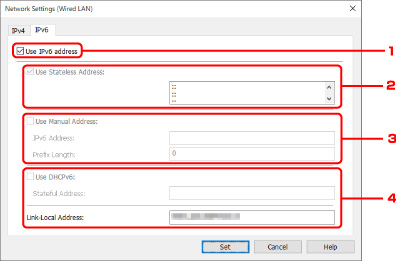
-
Χρήση διεύθυνσης IPv6 (Use IPv6 address)
Ορίστε αυτήν την επιλογή όταν χρησιμοποιείτε τον εκτυπωτή με περιβάλλον IPv6.
-
Χρήση διεύθυνσης χωρίς επίβλεψη κατάστασης: (Use Stateless Address:)
Ορίστε αυτήν την επιλογή όταν χρησιμοποιείτε μια διεύθυνση IP που έχει εκχωρηθεί αυτόματα. Χρησιμοποιήστε ένα δρομολογητή συμβατό με IPv6.
 Σημείωση
Σημείωση- Αυτό το στοιχείο ρύθμισης δεν είναι διαθέσιμο, ανάλογα με τον εκτυπωτή που χρησιμοποιείτε.
-
Χρήση μη αυτόματης διεύθυνσης: (Use Manual Address:)
Ορίστε αυτήν την επιλογή αν δεν είναι διαθέσιμη καμία λειτουργία του διακομιστή DHCP στη ρύθμιση όπου χρησιμοποιείτε τον εκτυπωτή ή αν θέλετε να χρησιμοποιήσετε μια σταθερή διεύθυνση IP.
Εισαγάγετε τη διεύθυνση IP και το μήκος προθήματος της διεύθυνσης IP.
 Σημείωση
Σημείωση- Αυτό το στοιχείο ρύθμισης δεν είναι διαθέσιμο, ανάλογα με τον εκτυπωτή που χρησιμοποιείτε.
-
Χρήση DHCPv6: (Use DHCPv6:)
Ορίστε αυτήν την επιλογή όταν λαμβάνετε μια διεύθυνση IP μέσω DHCPv6.
 Σημείωση
Σημείωση- Αυτό το στοιχείο ρύθμισης δεν είναι διαθέσιμο, ανάλογα με τον εκτυπωτή που χρησιμοποιείτε.
-
-
Πατήστε Ορισμός (Set).

